تغییر نام کامپیوتر در ویندوز ۱۰ ؛ روش های تغییر نام اکانت کاربری

به هر دلیلی که میخواهید تغییر نام در کامپیوتر ویندوز ۱۰ خود را انجام دهید، راه جدیدی برای تعویض نام از طریق تنظیمات ویندوز ۱۰ وجود دارد و روش قدیمی برای انجام آن همچنان نیز هم وجود دارد.
فهرست مطالب
نحوه تغییر نام کامپیوتر در ویندوز ۱۰
به Start > Settings > System > About بروید و دکمه Rename PC را در ستون سمت راست در قسمت PC انتخاب کنید.
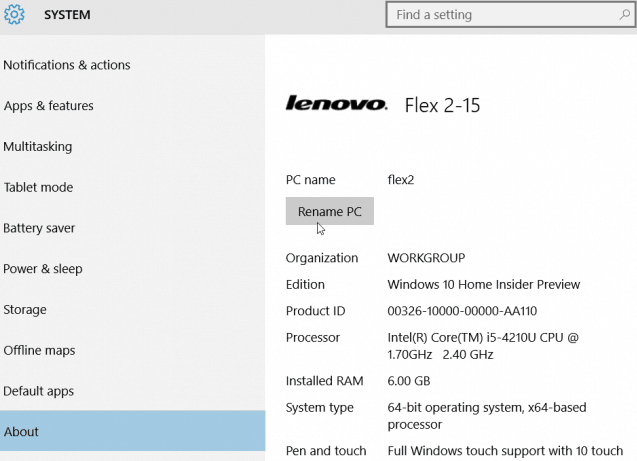
سپس نامی را که میخواهید نام کامپیوتر را تغییر دهید تایپ کنید.
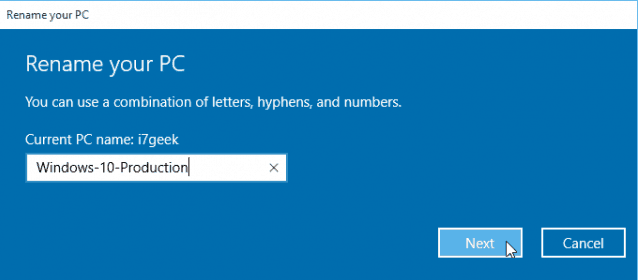
به یاد داشته باشید که نمیتوانید فاصلهها و نویسههای خاص دیگر داشته باشید، و اگر بخواهید از آنها استفاده کنید، با پیغام خطایی که در زیر نشان داده شده است دریافت خواهید کرد.
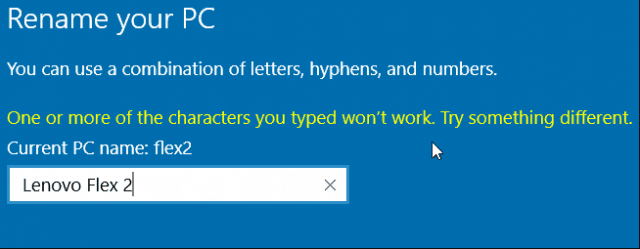
یک راه اندازی مجدد لازم است و پس از بازگشت میبینید که نام تغییر کرده است.
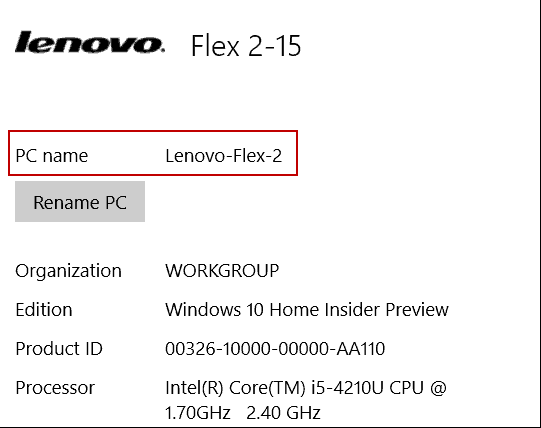
طریقه تغییر نام سیستم در ویندوز ۱۰ از کنترل پنل
مایکروسافت تلاش زیادی کرده تا کنترل پنل را به کل حذف کرده و گزینههای آن را در منو تنظیمات قرار دهد؛ با این حال شما همچنان میتوانید از طریق کنترل پنل به بسیاری از تنظیمات از جمله امکان تغییر نام، دسترسی پیدا کنید.
برای انجام این کار، باید به کنترل پنل بروید و سپس روی پیوند تغییر تنظیمات در قسمت «نام رایانه، تنظیمات دامنه و گروه کاری» کلیک کنید.
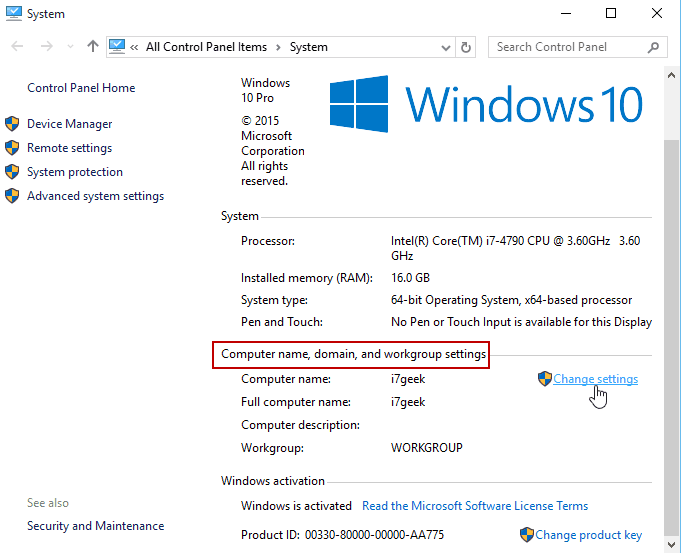
صفحه «ویژگیهای سیستم» با برگه نام رایانه که قبلاً انتخاب شده باز میشود – روی تغییر کلیک کنید.
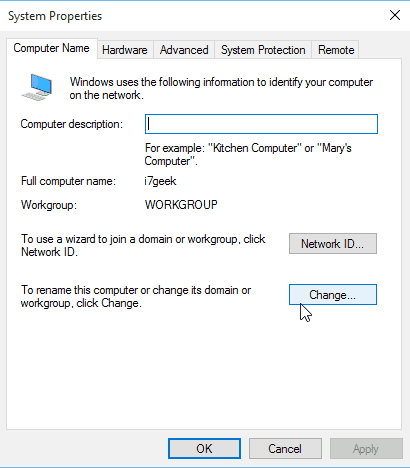
اکنون نام جدیدی را که میخواهید در قسمت “Computer name” تایپ کرده و روی OK کلیک کنید.
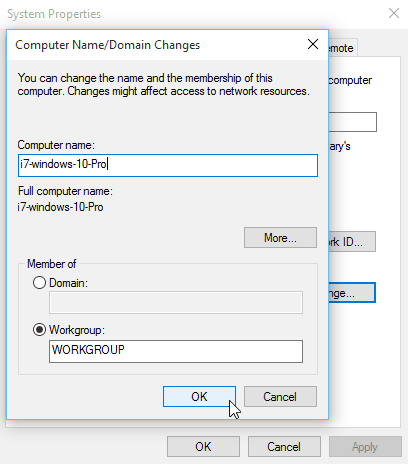
یک راه اندازی مجدد برای تکمیل تغییر نام سیستم در ویندوز ۱۰ مورد نیاز است و پس از آن، همه چیز آماده است!
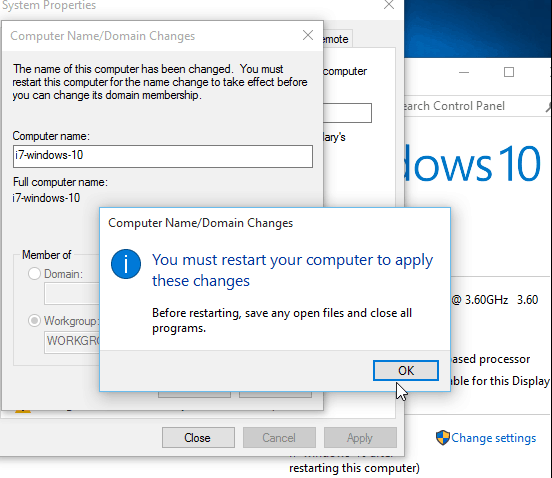
در مورد دلایل تعویض نام کامپیوتر در ویندوز ۱۰، اگر چندین رایانه شخصی و دستگاه دارید، میتوانید آنها را در صفحه حساب Windows خود مدیریت کنید. تغییر نامها و حذف دستگاههای قدیمی به شما امکان میدهد چیزها را مرتب نگه دارید.
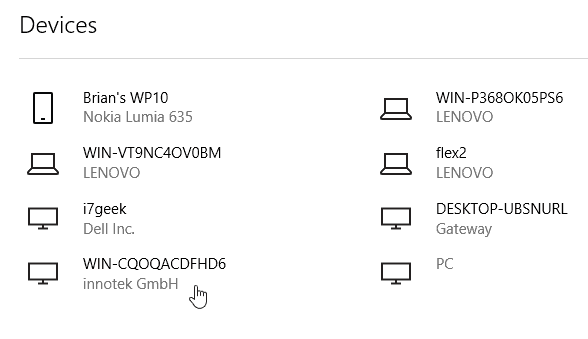
آموزش تغییر اسم پوشه یوزر در کامپیوتر ویندوز ۱۰
تغییر نام اکانت شما در ویندوز ۱۰ نسبتا ساده است، اما تغییر نام پوشه کاربر موضوع دیگری است. بسیاری از برنامهها و تنظیمات ویندوز به نام پوشه کاربر بهعنوان بخشی از مسیر دسترسی به دادههای مورد نیاز برای اجرای صحیح آنها متکی هستند.
اگرچه امکان تغییر نام پوشه در ویندوز ۱۰ وجود دارد، اما این کار میتواند به راحتی نرم افزار را خراب کند یا حتی کل نمایه کاربر را غیرقابل استفاده کند؛ به همین خاطر بهتر است قبل از انجام هرکاری، یک نقطه بازیابی برای سیستم ایجاد کنید.
یک حساب محلی برای ویندوز ۱۰ ایجاد و مطمئن شوید که نام آن را همانگونه که میخواهید پوشه کاربری شما باشد، انتخاب کنید. شما همچنین می خواهید حساب را به عنوان یک مدیر تنظیم کنید.
با رفتن به Settings > Accounts > Your Info وارد حساب Microsoft خود شوید. به جای آن Sign in with a Microsoft Account را انتخاب کنید.
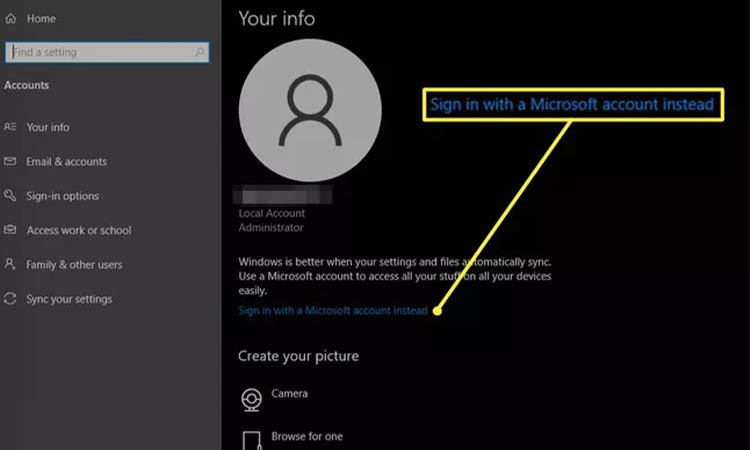
نام حساب مایکروسافت و رمز عبور خود را برای ورود وارد کنید. این کار به طور خودکار تنظیمات حساب مایکروسافت شما را همگام میکند. همچنان باید برنامههای خود را روی حساب جدید نصب کنید، اما نام پوشه کاربری شما با حساب محلی اصلی یکسان خواهد بود.
روش تغییر اسم پوشه User در ویندوز ۱۰ در رجیستری کامپیوتر
روش پیشرفتهتر برای تغییر نام پوشه کاربر این است که این کار را در رجیستری انجام دهید. این روش شما را مجبور به ایجاد یک حساب کاربری جدید نمیکند، اما هر اشتباهی میتواند نمایه کاربری شما را نامعتبر کند و برخی از نرم افزارها ممکن است به دلیل تداخل مسیر فایل به درستی کار نکنند. توجه داشته باشید: این روش فقط در ویندوز ۱۰ پرو قابل اجرا است، نه در ویندوز ۱۰ هوم.
تعویض نام کامپیوتر در ویندوز ۱۰ به روش ساده رجیستری:
1. در مرحله اول Command Prompt را در حالت administrator باز کنید.
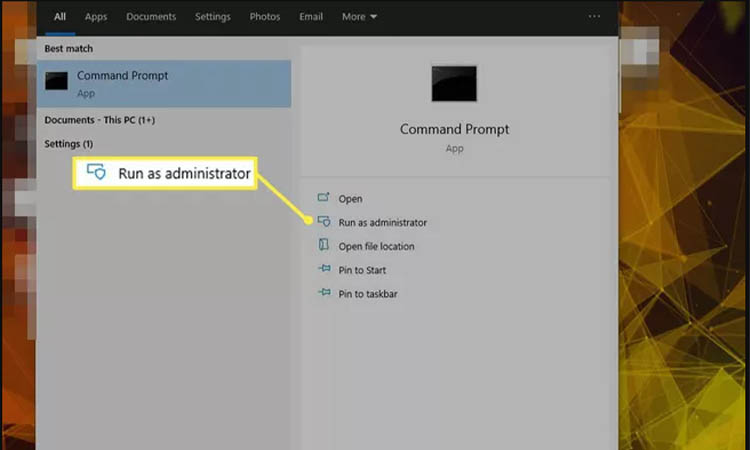
2. wmic useraccount list را کامل تایپ کنید و enter را فشار دهید. در لیست به دست آمده، نام حساب موجود خود را جستجو کنید. شماره SID نام حساب موجود خود را یادداشت کنید.
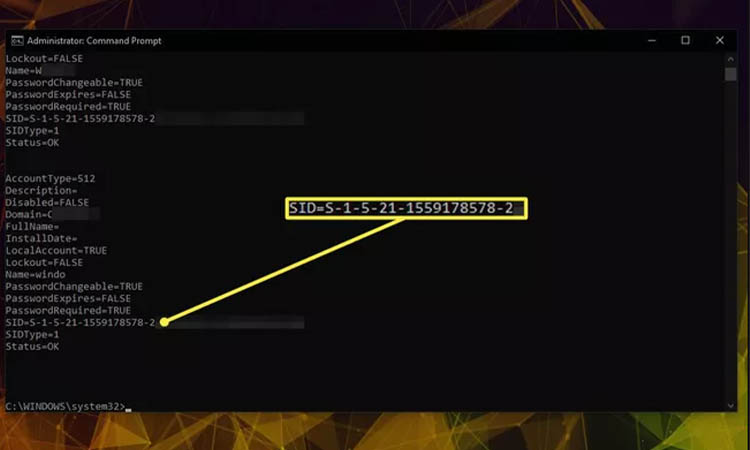
3. با تایپ CD c:\users نام حساب موجود خود را تغییر دهید، سپس نام [YourOldAccountName] را به [NewAccountName] تغییر دهید. به عنوان مثال، نام JonM را به Jon Martindale تغییر دهید. مطمئن شوید که نام حساب جدید خود را روی همان چیزی که میخواهید پوشه کاربر باشد، تنظیم کنید.
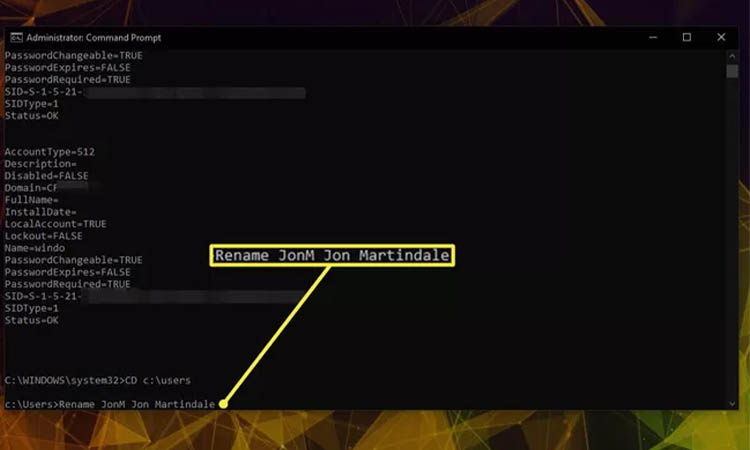
4. Regedit را باز کنید و به مسیر HKEY_LOCAL_MACHINE\SOFTWARE\Microsoft\WindowsNT\CurrentVersion\ProfileList بروید.
5. پروفایلی را که میخواهید نام پوشه کاربری را تغییر دهید (بر اساس مقدار SID که قبلاً ذکر کردهاید) را جستجو کنید و مقدار ProfileImagePath را باز کنید.
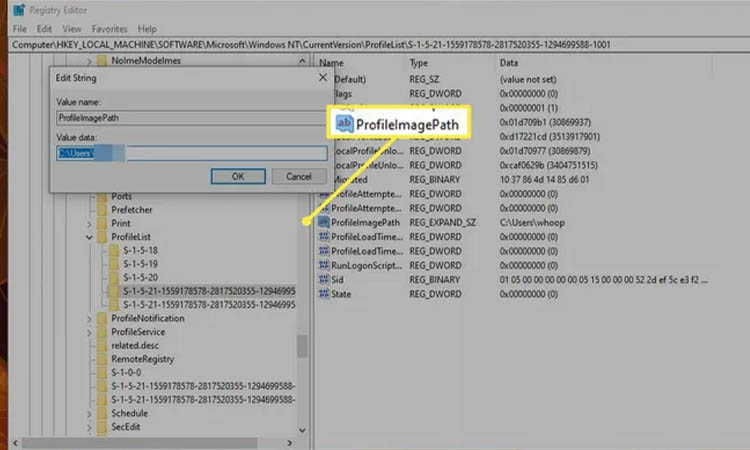
6. دادههای مقدار را به نام پوشه جدید تغییر دهید – مطمئن شوید که با حساب جدید تغییر نام داده شده یکسان است – و OK را انتخاب کنید.
7. کامپیوتر ویندوز 10 خود را ریستارت کنید.
اگر مراحل را به درستی دنبال کرده باشید، نام پوشه کاربری ویندوز 10 شما باید نام حساب جدید شما را داشته باشد. اگر در دسترسی به حساب کاربری با مشکلاتی مواجه شدید یا نمایه کاربر خراب است، از نقطه بازیابی سیستم خود استفاده کنید تا دوباره به یک سیستم فعال بازگردید و اگر همچنان میخواهید نام پوشه کاربر را تغییر دهید، دوباره مراحل را طی کنید.
تغییر دادن نام کامپیوتر در ویندوز ۸
مرحله 1: روی Computer در دسکتاپ کلیک راست کرده و Properties را در منوی زمینه انتخاب کنید.
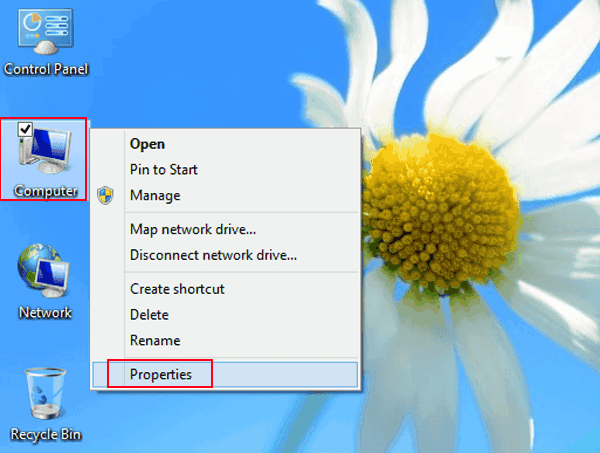
نکات: اگر نماد رایانه در دسکتاپ رایانه شما وجود ندارد، میتوانید روش افزودن آن را در نحوه نمایش و پنهان کردن نمادهای دسکتاپ در ویندوز 8/8.1 بیابید.
مرحله 2: در پنجره System، Change settings را در کنار نام کامپیوتر پیدا کرده و باز کنید.
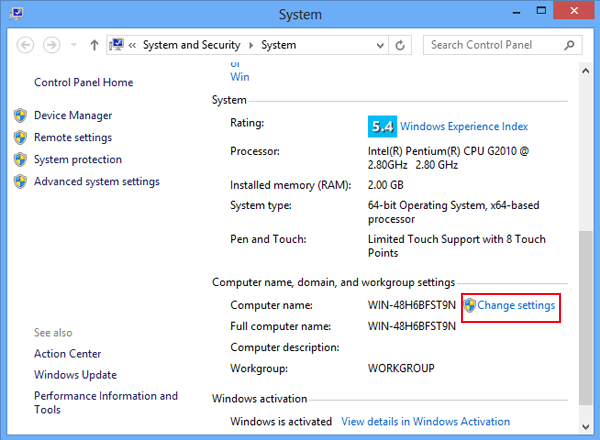
مرحله 3: با باز شدن پنجره System Properties، روی دکمه Change در تنظیمات نام کامپیوتر ضربه بزنید.
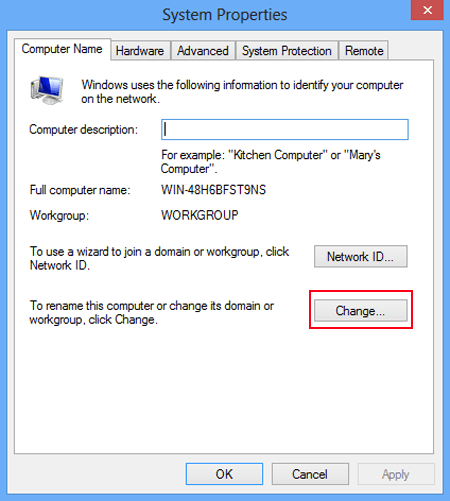
مرحله 4: نام کامپیوتر را به یک نام جدید تغییر دهید و روی OK کلیک کنید.
در این مرحله در مورد نام کامپیوتر جدید باید به دو مورد زیر توجه شود.
1. اگر نام از دو یا چند کلمه تشکیل شده باشد، باید یک خط فاصله (یعنی “-“) بین کلمات وجود داشته باشد، یا نباید بین کلمات فاصله وجود داشته باشد.
2. حاوی کاراکترهایی نباشید که مجاز نیستند، از جمله `, ~, !, @, $, %, ^, &, *, (, ), =, +, _, [, ], {, }, \, |، ;،:، .، ‘، “، <،، / و ?.
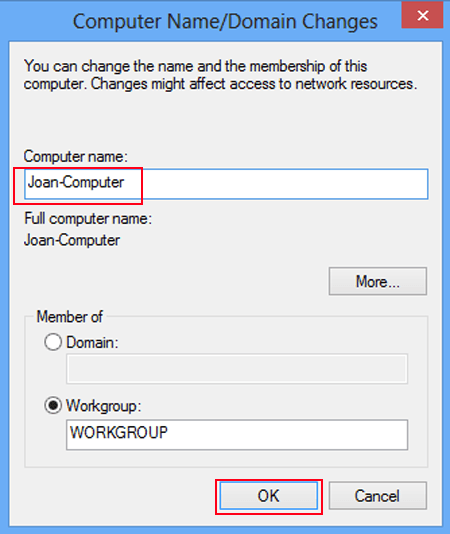
مرحله 5: در کادر گفتگوی پاپ آپ با عنوان Computer Name/Domain Changes، روی OK ضربه بزنید تا آماده راه اندازی مجدد رایانه شوید تا تغییر نام رایانه اعمال شود.
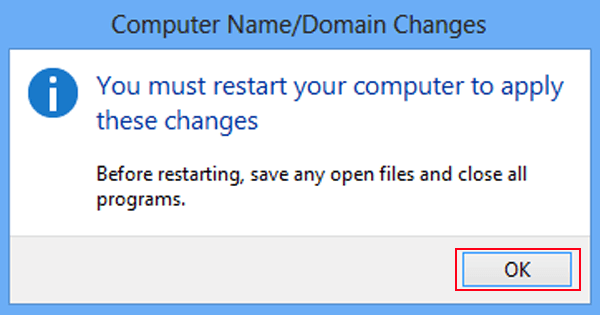
مرحله 6: روی Close در پنجره System Properties کلیک کنید تا آن را خاموش کنید.
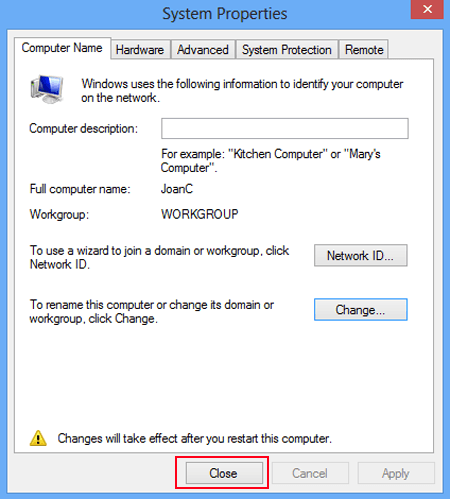
مرحله 7: با باز شدن کادر محاورهای Microsoft Windows، گزینه Restart Now را برای راه اندازی مجدد رایانه انتخاب کنید.
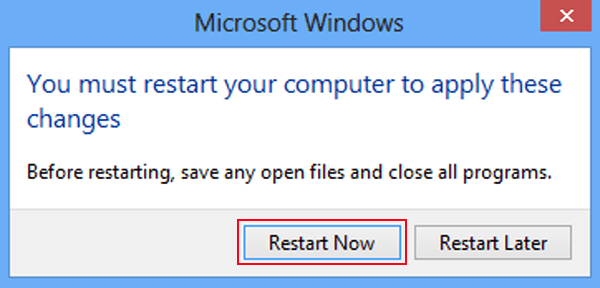
پس از راه اندازی مجدد، در پنجره System، میبینید که نام کامپیوتر به نام جدید تغییر یافته است.
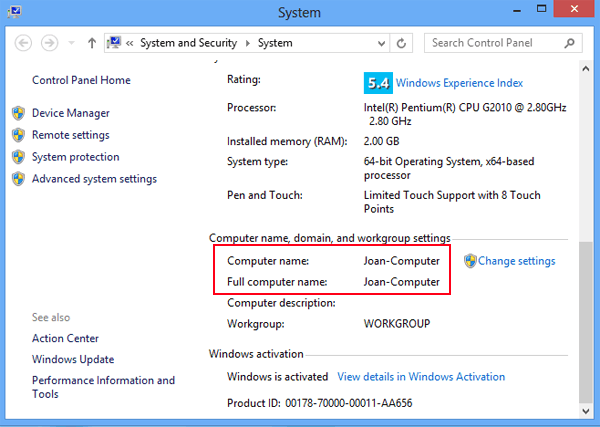
چگونه عکس اکانت ویندوز ۱۰ را عوض کنیم؟
تا به اینجا با انواع روشهای تغییر نام سیستم در ویندوز 10 آشنا شدیم. ویندوز علاوه بر نام پیشفرض، یک عکس نمایه پیشفرض هم دارد که خیلی جالب نیست. اما اگر بخواهیم علاوه بر نام، عکس پروفایل کاربری خود را هم عوض کنیم، باید چه مراحلی را پشت سر بگذاریم؟
برای انجام این کار ابتدا روی آیکون منو استارت کلیک کرده و سپس روی عکس پروفایل پیشفرض خود در سمت چپ صفحه کلیک کرده و گزینه Change Account Settings را انتخاب کنید.
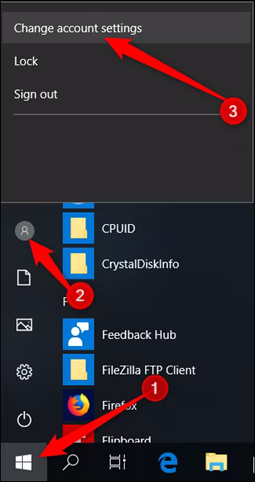
از بخش Your picture میتوانید با کلیک روی Camera از طریق وبکم یک عکس از خودتان بگیرید یا با کلیک روی Browse، یک عکس از حافظه دستگاه انتخاب کنید. روی این گزینه بزنید و عکس را انتخاب و در نهایت روی Choose picture کلیک کنید.
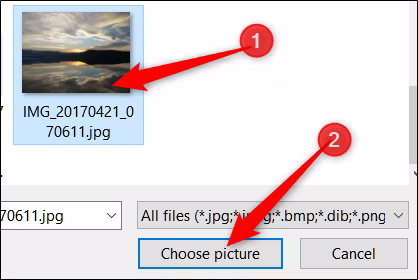
ویندوز بهصورت خودکار سایز عکس را کوچک کرده و آن را به عنوان عکس پروفایل تنظیم میکند. اما در این صورت ممکن است عکس خیلی جالب از آب درنیاید؛ به همین خاطر خود شما بهتر است از قبل عکس را در اندازه ۴۴۸x۴۴۸ پیکسل در بیاورید و آن را مستقیما به عنوان عکس نمایه انتخاب کنید.
سخن پایانیبا به کار بردن از روشهای بالا میتوان تغییر اسم و نام در کامپیوتر ویندوز ۱۰ را به راحتی انجام داد. به هر دلیلی که باید نام رایانه خود را تغییر دهید، راه جدیدی برای انجام این کار از طریق تنظیمات ویندوز ۱۰ وجود دارد. ما برای شما آموزش تغییر نام کاربری در کامپیوتر با ویندوز ۱۰ و همچنین ویندوز ۸ را با تمام جزییات آماده کردهایم.
